Dacă dețineți un Sony PlayStation 5, aveți mai multe abordări diferite pentru a porni sau a activa consola de jocuri. De exemplu, puteți face asta folosind controlerul wireless DualSense, prin aplicația PS de pe telefonul mobil sau prin PS Remote Play pe un dispozitiv desktop.
Fie că stați lângă PS5, stând pe canapea sau în camera alăturată, acest tutorial vă va ghida prin fiecare tehnică de pornire a consolei în detaliu.
1. Apăsați butonul de pornire al PS5
Să începem prin a obține mai întâi cel mai evident mod de a porni PlayStation 5 din drum: butonul de pornire de pe carcasa consolei. De asemenea, este singura metodă de a porni PS5 atunci când configurați consola pentru prima dată.
Dacă dețineți ediția de disc a PS5, veți vedea două butoane pe partea din față — Eject și Power. Butonul de pornire este mai lung și are simbolul standard de pornire în stânga sau jos. În ediția digitală a consolei, este singurul buton fizic de pe carcasă.
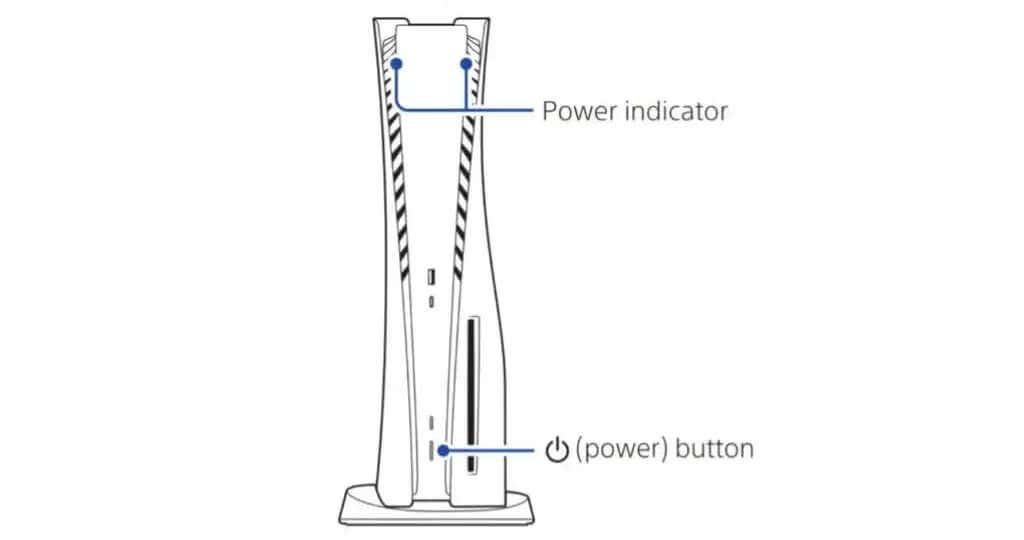
Doar apăsați butonul Porniredupă ce ați conectat PS5 la o priză pentru a o porni. Veți auzi un bip pentru a confirma că pornește consola și veți vedea ecranul de conectare sau de pornire pe televizor sau monitor imediat după. De asemenea, puteți apăsa butonul Pornirepentru a trezi consola din modul de odihnă.
Ce este modul de odihnă?Modul de odihnă este o stare de consum redus în care cade PS5 atunci când îl lași inactiv. De asemenea, puteți trece manual consola în modul de odihnă — doar selectați Intrați în modul de odihnădin meniul de alimentare al consolei.
Spre deosebire de PlayStation 4, butonul de pornire al PS5 este mecanic, așa că trebuie să apăsați pe el pentru a porni sau a trezi consola.
2. Apăsați butonul PS al controlerului DualSense
Cea mai simplă, mai simplă și cea mai bună modalitate de a porni PlayStation 5 este să utilizați controlerul wireless DualSense. Dar cum?
Presupunând că ați configurat PS5 și ați asociat controlerul cu acesta, tot ce trebuie să faceți este să apăsați butonul PSdintre stick-uri pentru a porni consola. Acțiunea trezește și consola din modul de odihnă.

Nu trebuiesă conectați controlerul wireless DualSense la PS5 prin USB pentru ca această metodă să funcționeze..
Sfat tare: puteți apăsa butonul PSînainte desă conectați PS5 la o sursă de alimentare, iar consola se va porni în continuare, astfel încât atâta timp cât bara luminoasă de pe controler clipește.
3. Treziți-vă și lansați jocuri prin aplicația PS
Aplicația PS pentru Android și iOS vă permite să vă gestionați contul PSN, să cumpărați lucruri din PlayStation Store și să comunicați cu prietenii prin intermediul chatului text și vocal. Este o aplicație însoțitoare excelentă, așa că instalează-o și conectează-o la PS5 dacă nu ai făcut-o deja.
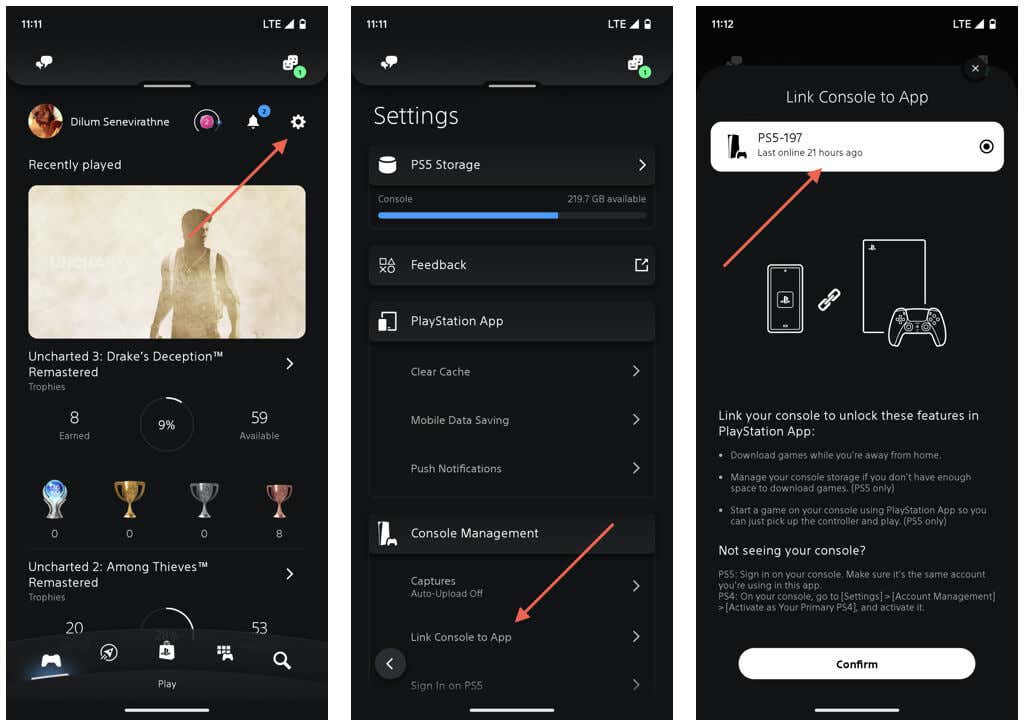
În plus, puteți folosi aplicația PS pentru a porni și a lansa jocuri direct pe PlayStation 5. Există totuși două avertismente. În primul rând, această metodă funcționează numai cu jocuri digitale. În al doilea rând, consola dvs. trebuie să fie în modul de odihnă.
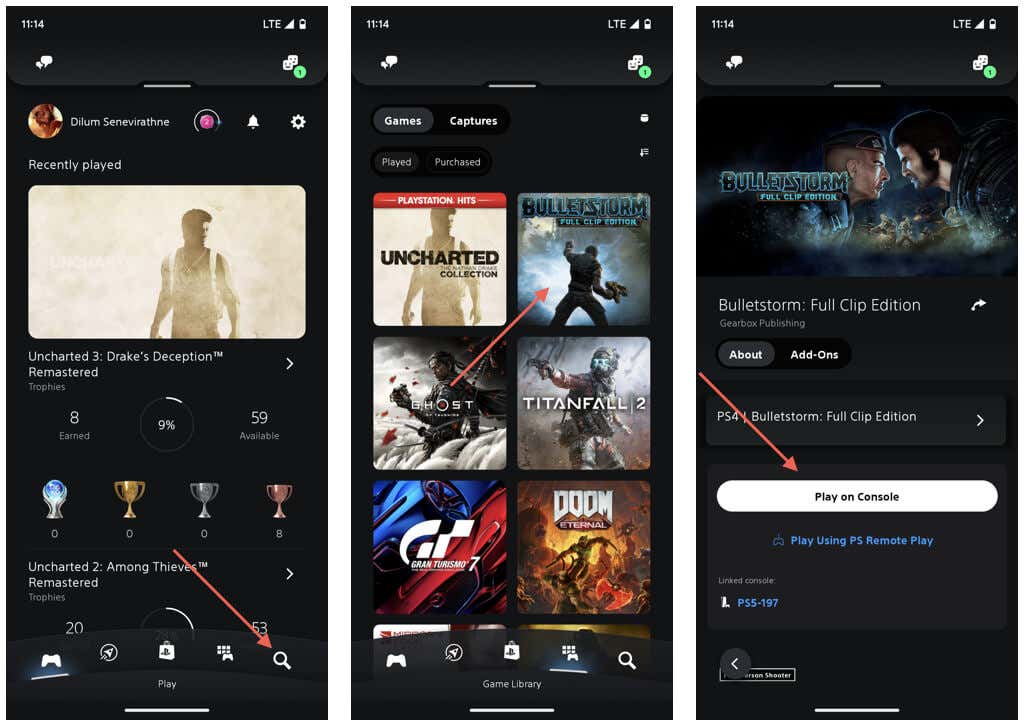
Notă: alte acțiuni, cum ar fi descărcarea de jocuri pe PS5 și gestionarea stocării sale interne, nu vor trezi consola din modul de odihnă.
4. Treziți-vă și controlați-vă PS5 prin telefon
PS Remote Play vă permite să vă treziți PS5 din modul de odihnă șisă jucați jocuri video de la distanță pe Android sau iPhone. De asemenea, puteți lansa jocuri, dar puteți continua sesiunea de jocuri pe consolă, dacă doriți.
Activați redarea de la distanță pe PS5
Pentru a utiliza PS Remote Play, PS5 și dispozitivul mobil trebuie să aibă o conexiune la internet cu viteze de încărcare și descărcare de cel puțin 5 Mbps. Dacă aceasta nu este o problemă, iată ce trebuie să faceți.
Trebuie să începeți prin a activa redarea de la distanță pe PS5. Pentru a face asta:
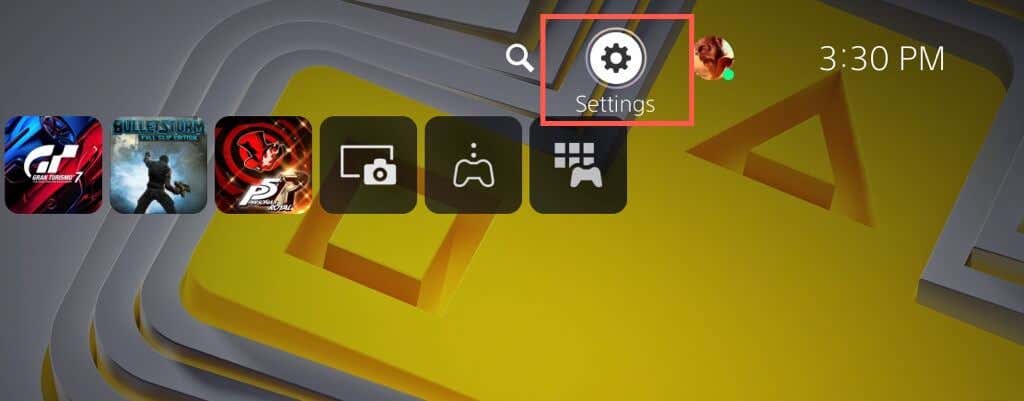 .
.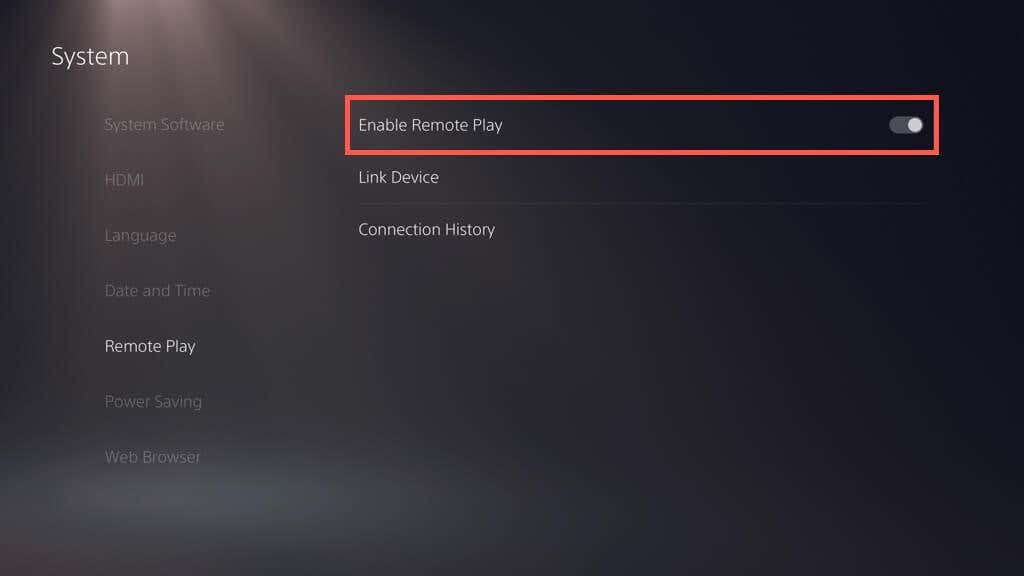
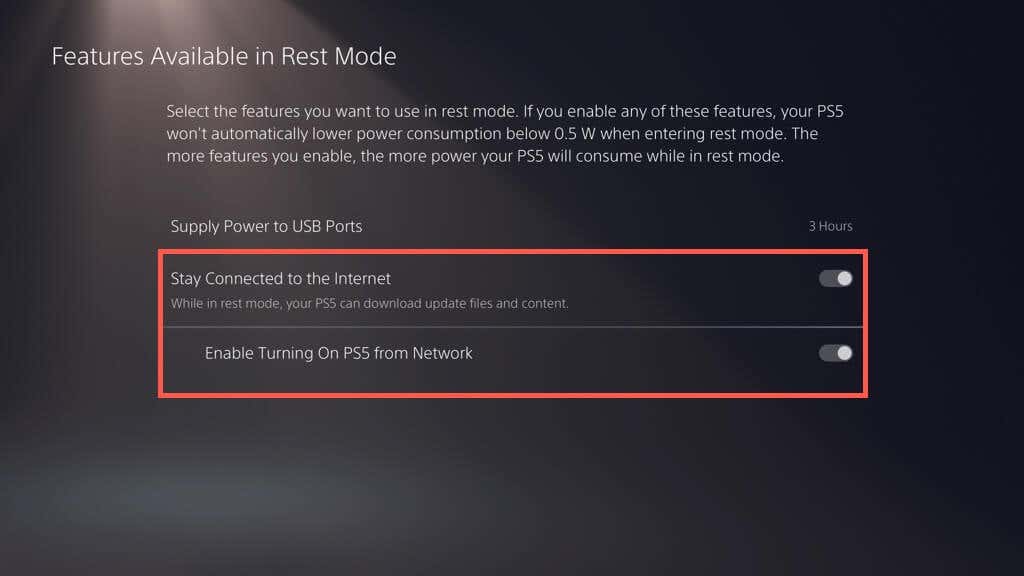
Configurați aplicația PS Remote Play pe mobil
În continuare, configurați aplicația PS Remote Play pe Android sau iPhone.
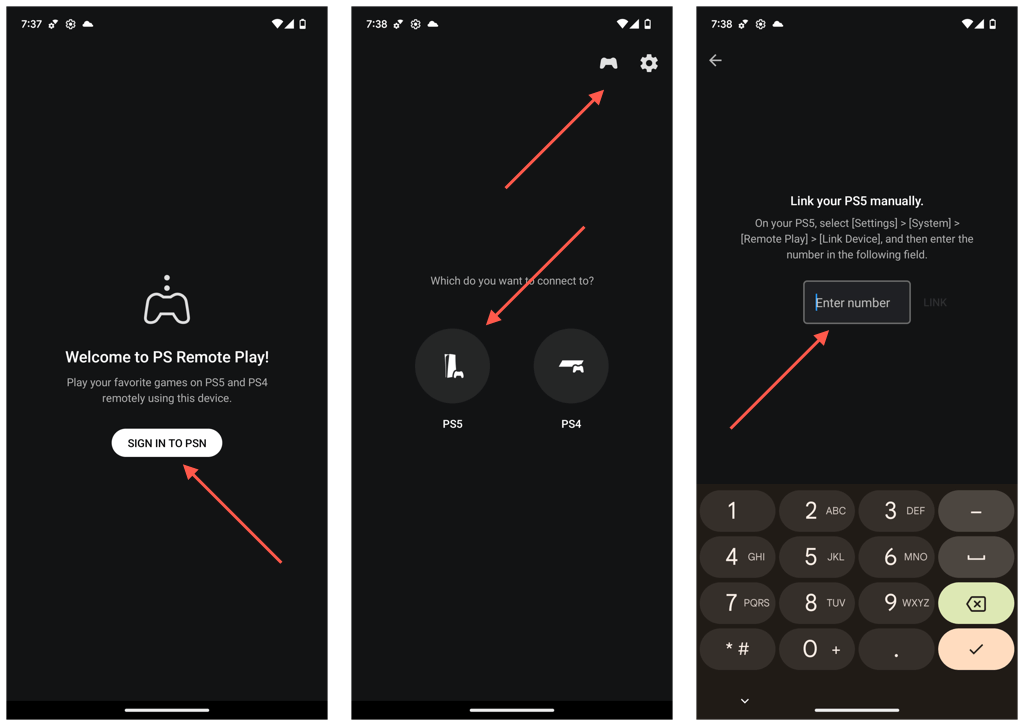
Treziți PS5 folosind aplicația PS Remote Play
Acum ești conectat de la distanță la PS5. Utilizați comenzile tactile de pe ecran sau controlerul wireless DualSense pentru a interacționa și a juca jocuri pe consolă de la distanță. PS Remote Play funcționează oriunde (chiar și atunci când nu ești acasă), atâta timp cât consola și telefonul sunt conectate la internet.
Data viitoare când consola este în modul de odihnă, puteți:
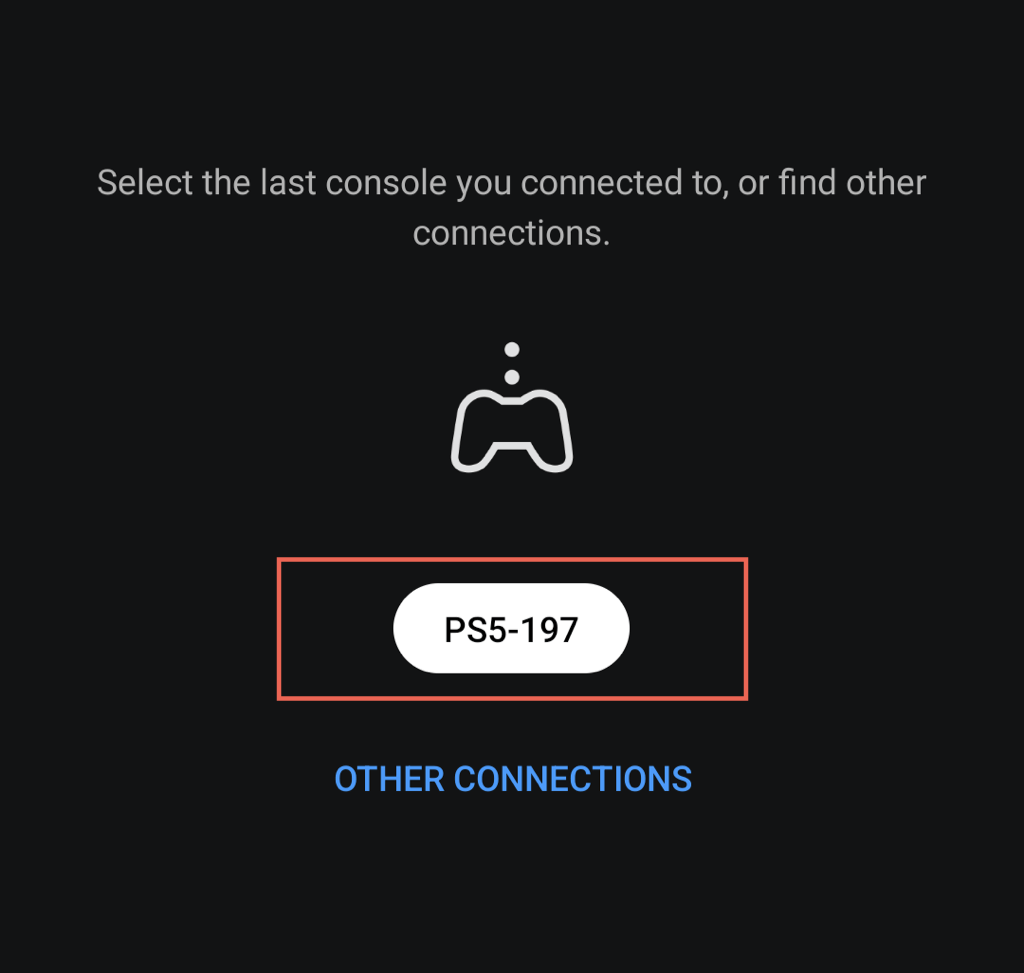
Dacă doriți să treceți la consolă, deconectați-vă de la PS Remote Play. Pentru a face acest lucru, atingeți butonul Setăridin partea stângă jos a ecranului și selectați Deconectare. Apoi, lăsați debifată caseta de lângă Puneți consola conectată în modul de resetareși atingeți OK..
5. Treziți-vă PS5 prin PC sau Mac
La fel ca pe mobil, PS Remote Play este disponibil pentru PC și Mac, permițându-vă să vă treziți consola și să jucați jocuri pe ecranul mult mai mare al dispozitivului desktop sau laptop.
Procedura este similară cu configurarea PS Remote Play pe dispozitivele mobile. Doar activați Remote Play pe PS5, apoi descărcați și folosiți Aplicația PS Remote Play pentru computer sau Mac pentru a vă conecta la PS5.
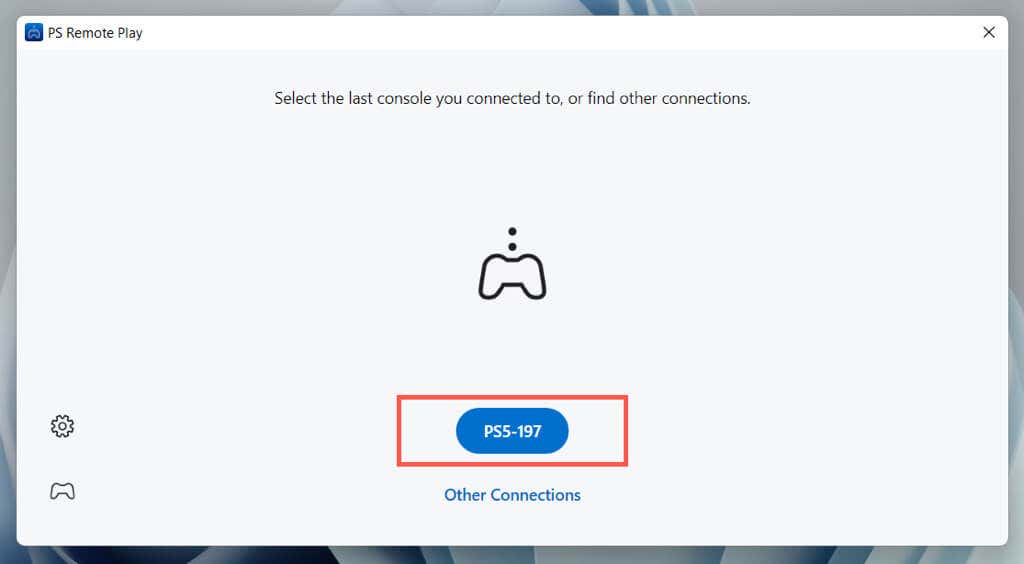
Puteți utilizați controlerul fără fir DualSense pentru a interacționa și a juca jocuri. Nu aveți nevoie de el dacă doriți doar să vă treziți PS5, să lansați un joc și să îl continuați pe consolă; trebuie doar să utilizați tastele Săgeatăși Enterde pe tastatură pentru navigarea de bază.
6. Porniți PS5 în modul sigur
Dacă întâmpinați probleme la utilizarea PlayStation 5, trebuie să utilizați butonul de pornire și controlerul wireless DualSense pentru a porni consola în modul sigur. Este un mediu care vă permite să rulați multe diagnostice, cum ar fi reconstruirea bazei de date a consolei, instalarea actualizărilor de software de sistem, resetarea setărilor la valorile implicite din fabrică etc.
Încercați toate modalitățile diferite de a porni PS5
După cum tocmai ați văzut, aveți mai multe moduri și cazuri de utilizare pentru a porni PS5. Simpla apăsare a butonului PS de pe controlerul wireless DualSense este cea mai convenabilă, dar continuați să experimentați cu celelalte metode pentru a descoperi modalități noi și interesante de a profita la maximum de consola dvs. De asemenea, porniți PS5 în modul Safe dacă întâmpinați probleme care necesită depanare avansată.
.